对于很多由windows平台转到Mac的用户,刚接触该系统还是有很多的不适应的,而在Apple电脑上找不到卸载程序不知道怎么删除应用程序,在Mac上删除应用程序很简单,下面,小编就给大家带来了MAC系统卸载软件的图文操作了。
随着科技的进步与发展,我们的生活变得越来越快捷,而由于系统的不一样,mac电脑的卸载方式也跟WINDOW系统不一样,Mac卸载软件很多的用户可能不知道怎样操作卸载,为了给有需要的用户提供方便,下面,小编就来跟大家分享MAC系统卸载软件的操作方法了。
MAC系统怎么卸载软件
打开Finder,点击Dock栏下方的左侧的第一个按钮进入。
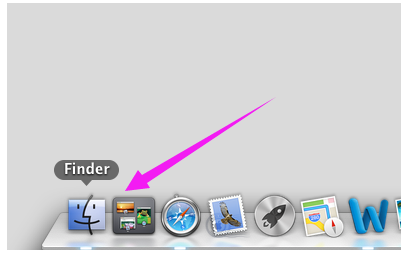
程序电脑图解1
进入后在左侧菜单中找到应用程序选项,点击进入。
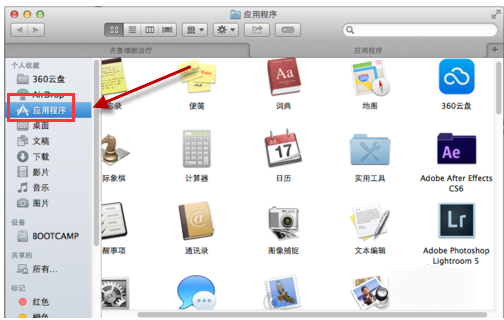
卸载软件电脑图解2
进入之后能看到MAC上安装的所有应用程序软件,选择要卸载的软件,点击鼠标右键,选择移动到废纸篓。
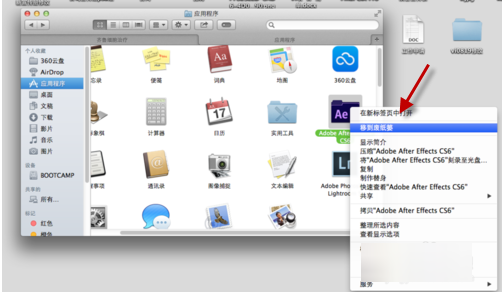
苹果电脑图解3
如果想要完全卸载,右键点击Dock中的废纸篓,点击右键,选择清倒废纸篓,就可以完全清除要卸载的软件。
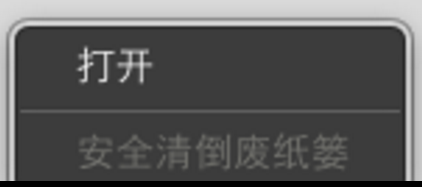
程序电脑图解4
最重要的就是废纸篓文件清除之后就很难恢复,在清倒之前一定要考虑清除的软件是否是不再需要的。

MAC电脑图解5
以上就是MAC系统卸载软件的操作流程了。
Copyright ©2018-2023 www.958358.com 粤ICP备19111771号-7